 |
Главная |
В этом упражнении вы создадите ВП, который демонстрирует полиморфизм на примере массивов.
|
из
5.00
|
1. Откройте новую панель и создайте ВП, показанный на рисунке . Вначале создайте два массива, прежде всего выбрав шаблон массива в подпалитре Массив и кластер палитры Функции. Затем поместите числовой элемент отображения в окно шаблона. Для того чтобы увидеть несколько элементов массива, вы должны передвинуть угол окна отображения элементов с помощью сеточного курсора инструмента перемещения. Вы можете сделать видимыми одновременно большое количество элементов одномерного массива, вытягивая границу окна в горизонтальном или в вертикальном направлении.
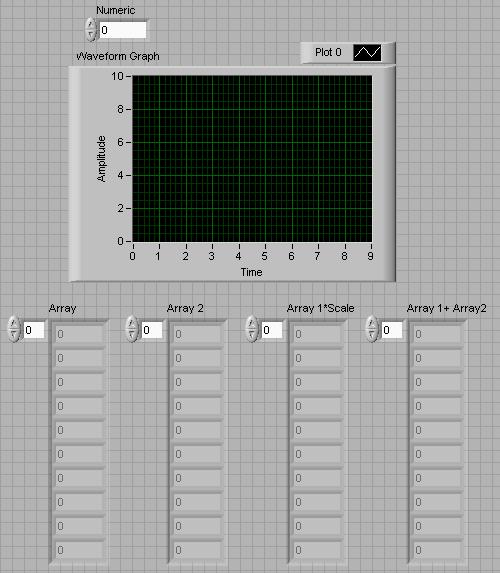
Все четыре массива в этом упражнении содержат элементы отображения. Присвойте им особые ярлыки, чтобы в дальнейшем их не перепутать.

Если вы все-таки забудете, какой объект лицевой панели соответствует какому терминалу блок-диаграммы, то просто щелкните правой кнопкой мыши по любому из них и выберите опцию Найти терминал (FindTerminal) или Найти индикатор (FindIndicator), и LabVIEW выделит соответствующий объект.
2. После того как вы создали массивы, выберите функцию График осциллограммы подпалитре График (Graph) палитры Элементы управления.
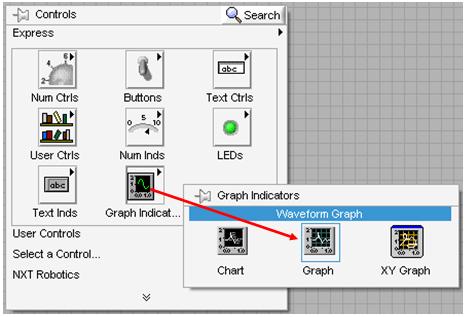
3. Не забудьте создать элемент управления масштабом.
4. Постройте блок-диаграмму, как показано на следующем рисунке.
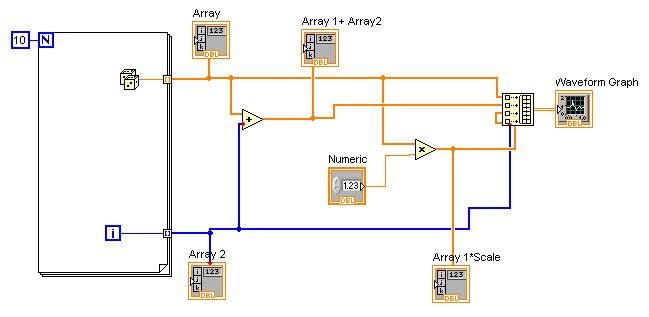
Будьте внимательны: соединение элементов может быть довольно запутанным. В цикле с фиксированным числом итераций автоиндексирование задействовано по умолчанию, поэтому массивы будут создаваться автомати-. чески.
5. Функции Сложение, Умножение и Случайное число (0-1) находятся в палитре Числовые.

6. Используйте функцию Создать массив из палитры Массив.
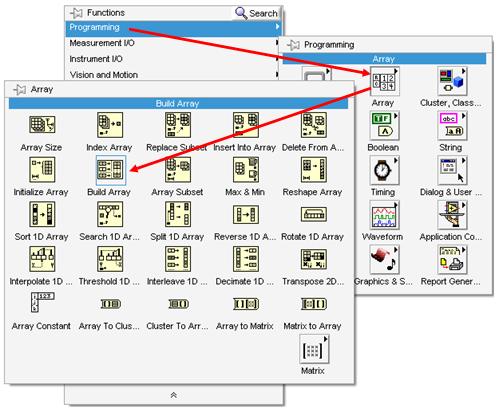
Увеличьте ее с помощью инструмента перемещения таким образом, чтобы она на выходе функции Создать массив будет двумерный массив. Каждый входной массив становится строкой, так что выходной двумерный массив состоит из четырех строк и десяти столбцов.
7. Запустите ВП. На графике каждый элемент массива располагается напротив своего индекса одновременно для всех четырех массивов: данные массива!, данные массива2, данные массива!хмасштаб и массив!+ массив2. Эти результаты демонстрируют несколько видов использования полиморфизма в LabVIEW. Например, массив! и массив2 могут быть входными осциллограммами, которые нужно масштабировать.
8. Сохраните ВП. Закройте виртуальный прибор.
Палитра Графики
Главная
Палитра Графики
В LabVIEW для отображения массивов и наборов числовых данных применяются специальные графические индикаторы - Графики (Graph).
В состав палитры Графики входят следующие Рис. 1 16 Палитра Графики графические индикаторы (рис. 1.16).
Все перечисленные выше графические индикаторы имеют в меню Настройки более обширный раздел Видимые элементы (VisibleItems) и дополнительные строки, связанные с настройкой осей. Так, в частности, в состав меню Видимые элементы этих индикаторов входят следующие разделы (рис. 1.19): Ярлык (Label), Заголовок (Caption), Панель редактирования графика (PlotLegend), Панель редактирования шкалы (ScaleLegend), Палитра элементов управления графиком (GraphPalette), Панель редактирования курсора (CursorLegend), Линейка прокрутки (Scrollbar), Шкала X (X Scale), Шкала Y (Y Scale). Меню Видимые элементы графического индикатора Развертка осциллограммы отличается тем, что на месте строки Панель редактирования курсора находится строка Цифровой индикатор.
Панель редактирования графика может перестраиваться по размеру в вертикальном направлении для настройки параметров набора графиков. Панель редактирования графика имеет свое контекстное меню, которое позволяет настраивать тип графиков, их цвет, ширину и тип линии, тип точек и вид их соединения.
Панель редактирования шкалы позволяет фиксировать или сбрасывать в исходное состояние масштаб по осям, установленный пользователем с помощью одного из инструментов, входящих в состав палитры элементов управления графиком. Помимо этого, она позволяет настраивать параметры осей: формат, точность, характер расположения меток, видимость оси и подписи, цвет сетки. Эти и ряд других параметров могут быть также установлены и из контекстного меню осей индикатора.
В состав палитры Графики входят также трехмерные графики. Установка таких графиков на лицевой панели сопровождается появлением на блок-диаграмме связки из ссылки (Refnum) на элемент управления ActiveX CWGraph3D и соответствующего ВП.
|
из
5.00
|
Обсуждение в статье: В этом упражнении вы создадите ВП, который демонстрирует полиморфизм на примере массивов. |
|
Обсуждений еще не было, будьте первым... ↓↓↓ |

Почему 1285321 студент выбрали МегаОбучалку...
Система поиска информации
Мобильная версия сайта
Удобная навигация
Нет шокирующей рекламы

